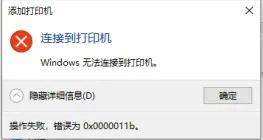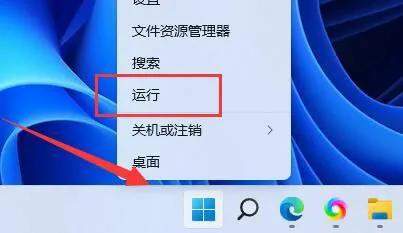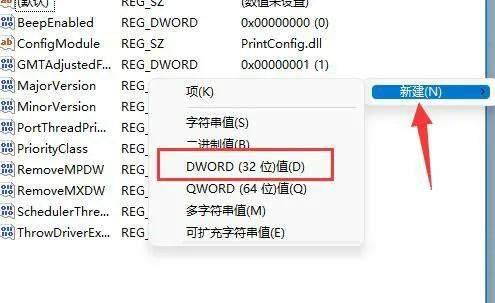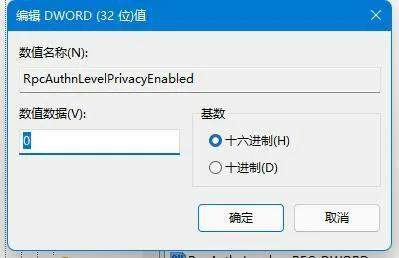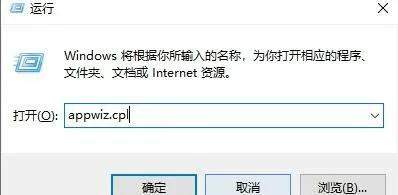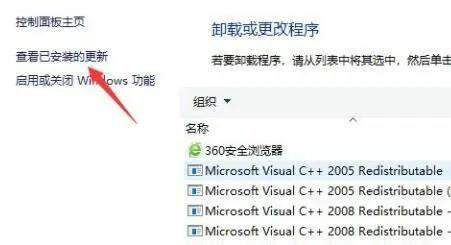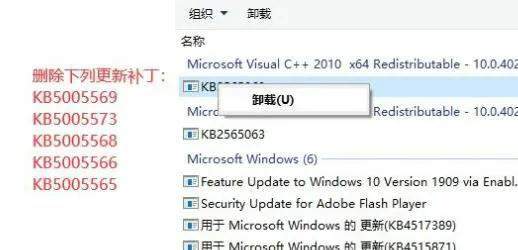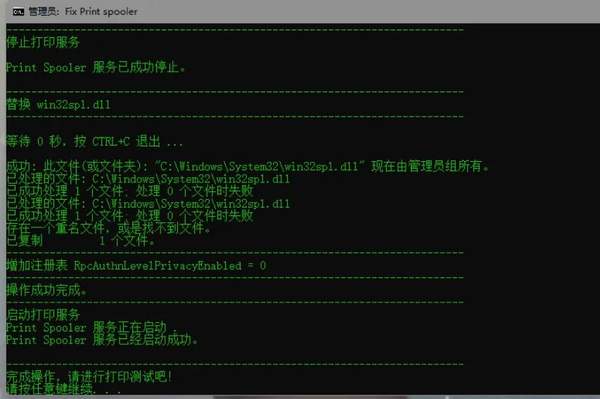连接共享打印机提示错误0000011b
对于办公室人员来说,打印文档是最常见的工作,但是由于设备有限,经常一台打印设备共享多人使用。近期有部分用户都遇到了这一问题,在连接共享打印机的时候总是提示0x0000011b共享打印机无法连接,今天就针对这个问题给大家提供一个完美的解决方法。
首先给来说一下,为什么会遇到这样的问题,微软官方说:Windows和非Windows打印机客户端持
RPC_C_AUTHN_LEVEL_PKT_PRIVACY连接到Windows打印服务器,而且Windows更新后系统边
RpcAuthnLevelPrivacyPrivacyAnd的值默认 = 1,如果打印不了,给出的解决方案,就是在有安装共享打印机的这台电脑新增配置一个注册表的参数就可以了,我们打开注册表(用命令regedit),找到[HKEY_LOCAL_MACHINE\SYSTEM\CurrentControlSet\Control\Print]分支,在其下新建32位DWORD值
RpcAuthnLevelPrivacyEnabled ,赋值为0即可,意思就是说其它电脑不需要用
RPC_C_AUTHN_LEVEL_PKT_PRIVACY连接到Windows打印服务器即可安装共享打印机进行打印,设置完之后记得要重新启动一下电脑让这个设置生效,结果还真是那么一回事,这个连接共享打印机出现0x0000011b的问题就这么搞定了。
下面,我们就针对以上说明进行设置。
方法一:修改注册表
1、首先右键开始菜单,打开“运行”。
2、接着在其中输入“regedit”,回车运行。
3、然后进入注册表的“计算机\HKEY_LOCAL_MACHINE\SYSTEM\CurrentControlSet\Control\Print”位置。
4、再点击右边空白处,选择新建一个“DWORD”值。
5、最后将他改名为“
RpcAuthnLevelPrivacyEnabled”,并双击打开修改数值为“0”即可。
6、重启电脑。
方法二:删除补丁
1、其实这个问题主要是由于Win10系统的更新导致的。
2、所以我们在连接共享打印机的时候,共享的对方只要不是Win10就可以了。
3、如果共享的对方是Win10,那么可以让他打开运行,输入“appwiz.cpi”
4、然后点击左上角的“查看已安装的更新”。
5、最后卸载图示的一系列更新补丁就可以了。
方法三:手动修改注册表
1、新建记事本内容输入一下内容(可直接粘贴)
Windows Registry Editor Version 5.00
[HKEY_LOCAL_MACHINE\System\CurrentControlSet\Control\Print]
“RpcAuthnLevelPrivacyEnabled”=dword:00000000
[HKEY_LOCAL_MACHINE\Software\Policies\Microsoft\Windows NT\Printers\PointAndPrint]
“RestrictDriverInstallationToAdministrators”=dword:00000000
2、记事本文件另存为1.reg 双击导入注册表。
方法四:替换系统文件并修改注册表(已经集成为小工具)
可以直接在网上下载使用大神制作的Fix Print Spooler工具,一键替换系统文件,并且修改注册表,无需卸载更新补丁,直接可以使用。